火狐瀏覽器同時打開兩個瀏覽器窗口的方法
時間:2023-03-31 14:11:20作者:極光下載站人氣:1284
很多小伙伴在使用火狐瀏覽器的過程中,經常會需要同時處理多個事項,這時我們可以選擇打開多個火狐瀏覽器窗口,讓我們能夠隨時看到不同工作的不同進展情況。有的小伙伴可能不知道該在哪里打開新的瀏覽器窗口,其實很簡單,我們只需要打開“三”圖標,然后在下拉列表中就能看到“新建窗口”選項,點擊該選項之后,我們就能同時看到兩個火狐瀏覽器窗口了。有的小伙伴可能不清楚具體的操作方法,接下來小編就來和大家分享一下火狐瀏覽器同時打開兩個瀏覽器窗口的方法。
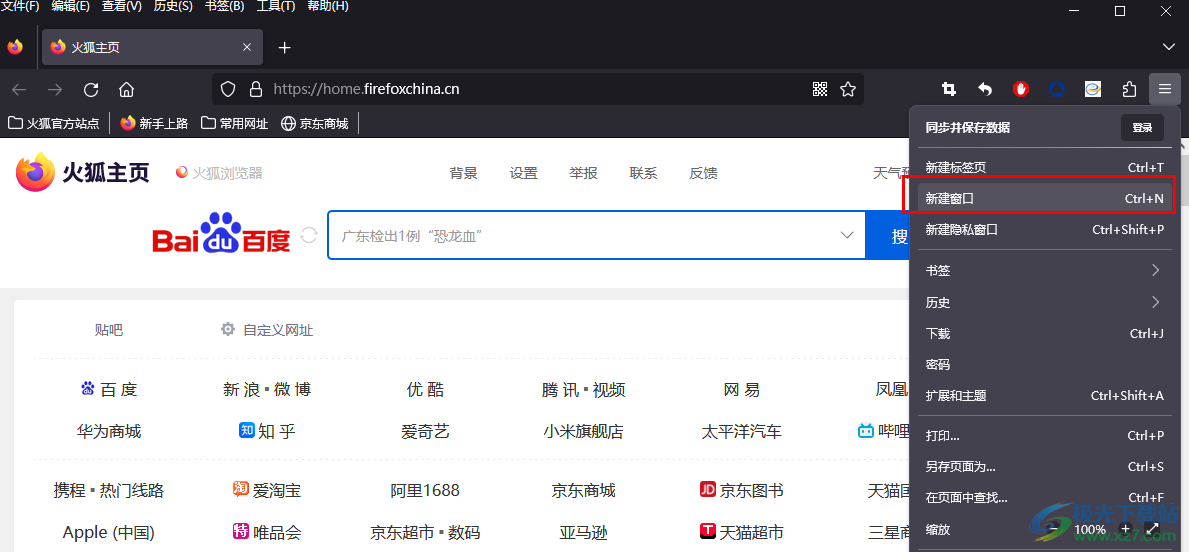
方法步驟
1、第一步,我們先在電腦中打開火狐瀏覽器,然后在頁面右上角點擊打開“三”圖標
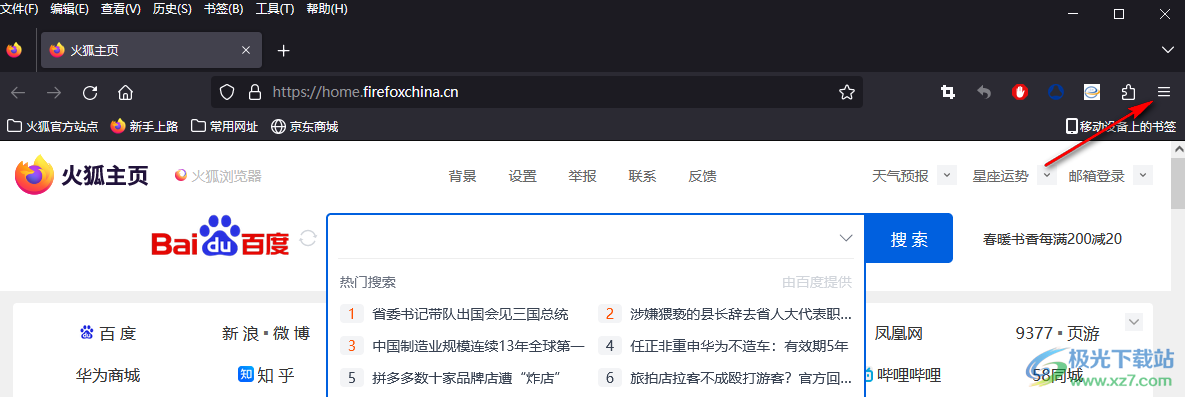
2、第二步,打開“三”圖標之后,我們在下拉列表中找到“新建窗口”選項,點擊該選項
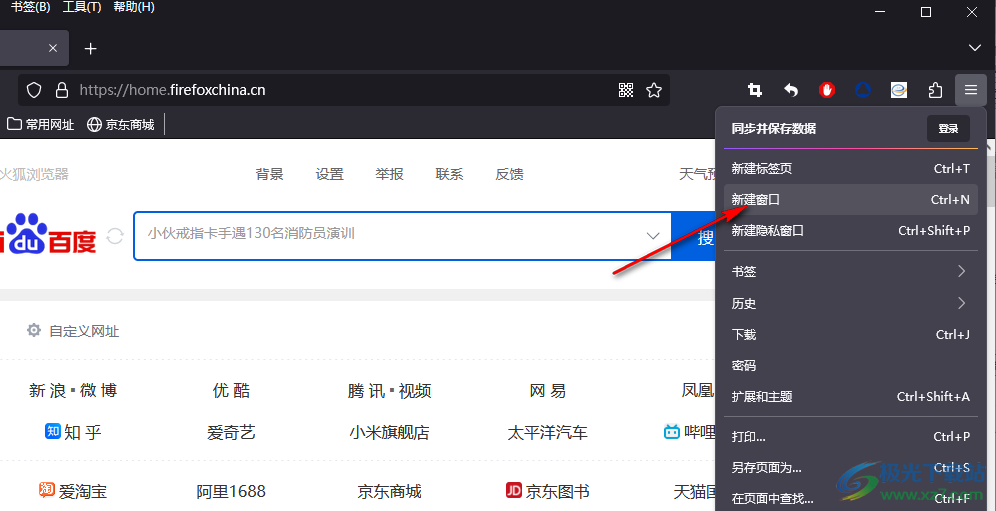
3、第三步,點擊“新建窗口”選項之后,我們就能打開一個新的瀏覽器窗口了
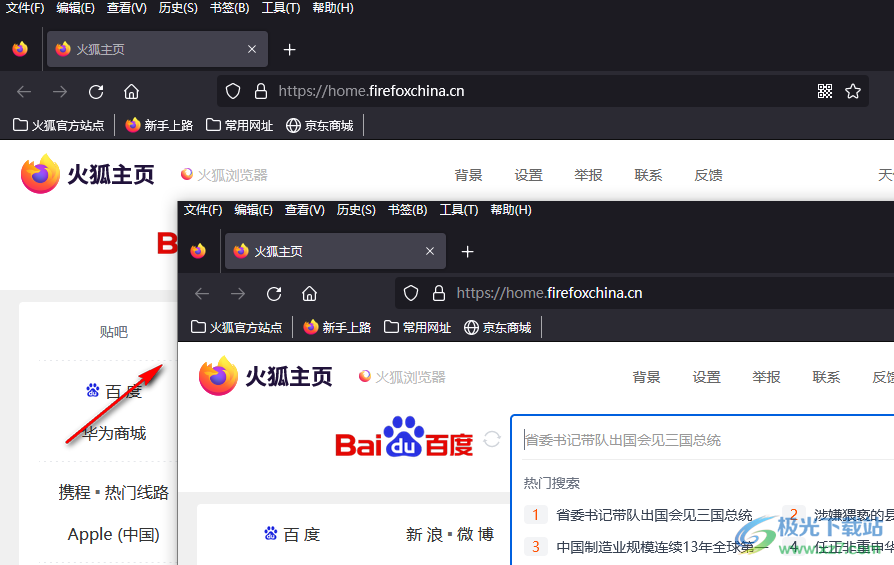
4、第四步,除了在“三”圖標的下拉列表中點擊“新建窗口”選項之外,我們也可以記住該操作的快捷鍵“Ctrl+N”,直接使用該快捷鍵也能快速打開一個新窗口
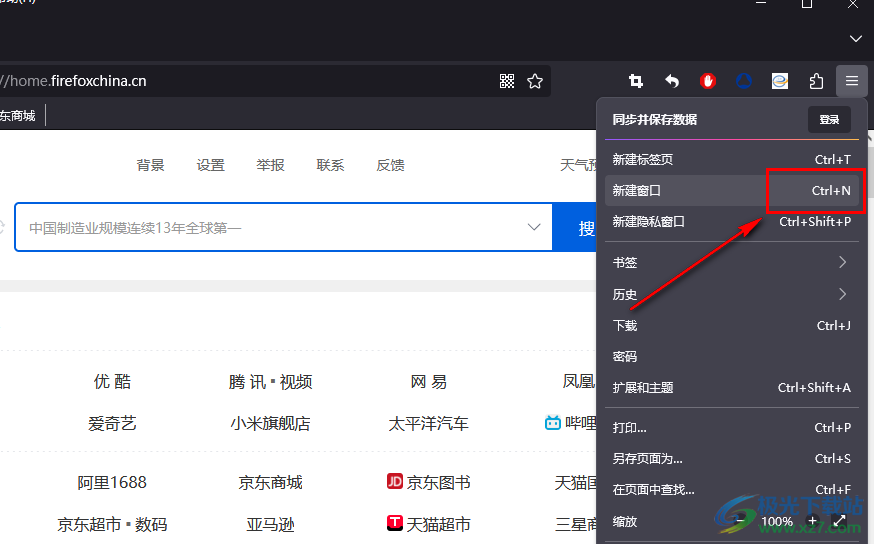
5、第五步,直接使用快捷鍵我們就可以打開自己需要的新窗口了,在不同的窗口中我們可以進行不同的工作安排
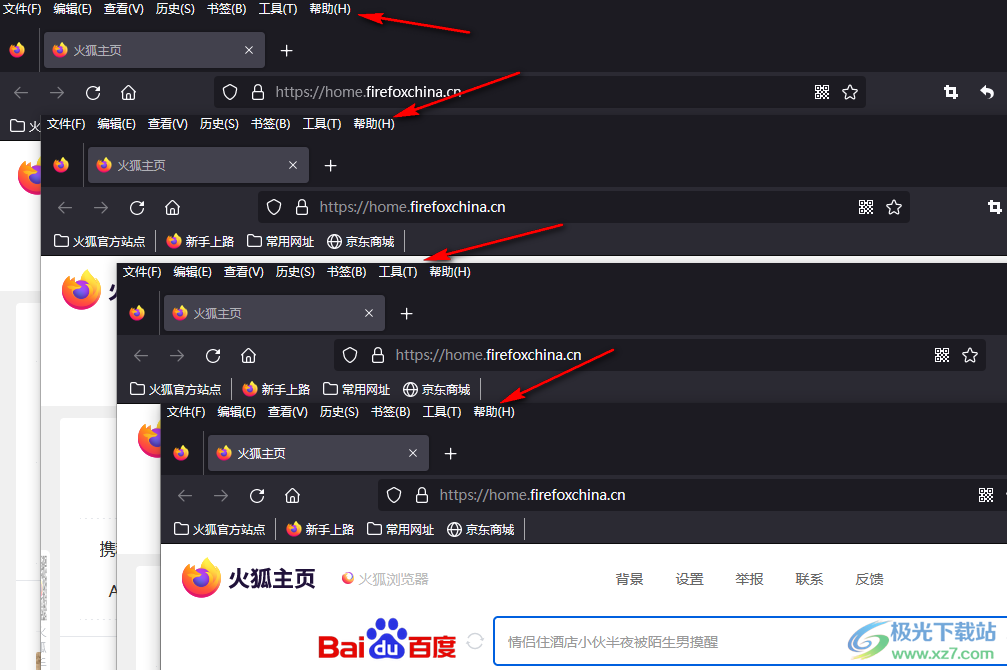
以上就是小編整理總結出的關于火狐瀏覽器同時打開兩個瀏覽器窗口的方法,我們在火狐瀏覽器中先打開“三”圖標然后在下拉列表中點擊選擇“新建窗口”選項就可以打開新的火狐瀏覽器窗口了,感興趣的小伙伴快去試試吧。

大小:63.6 MB版本:v131.0.3環境:WinAll, WinXP, Win7, Win10
- 進入下載
相關推薦
相關下載
熱門閱覽
- 1百度網盤分享密碼暴力破解方法,怎么破解百度網盤加密鏈接
- 2keyshot6破解安裝步驟-keyshot6破解安裝教程
- 3apktool手機版使用教程-apktool使用方法
- 4mac版steam怎么設置中文 steam mac版設置中文教程
- 5抖音推薦怎么設置頁面?抖音推薦界面重新設置教程
- 6電腦怎么開啟VT 如何開啟VT的詳細教程!
- 7掌上英雄聯盟怎么注銷賬號?掌上英雄聯盟怎么退出登錄
- 8rar文件怎么打開?如何打開rar格式文件
- 9掌上wegame怎么查別人戰績?掌上wegame怎么看別人英雄聯盟戰績
- 10qq郵箱格式怎么寫?qq郵箱格式是什么樣的以及注冊英文郵箱的方法
- 11怎么安裝會聲會影x7?會聲會影x7安裝教程
- 12Word文檔中輕松實現兩行對齊?word文檔兩行文字怎么對齊?
網友評論